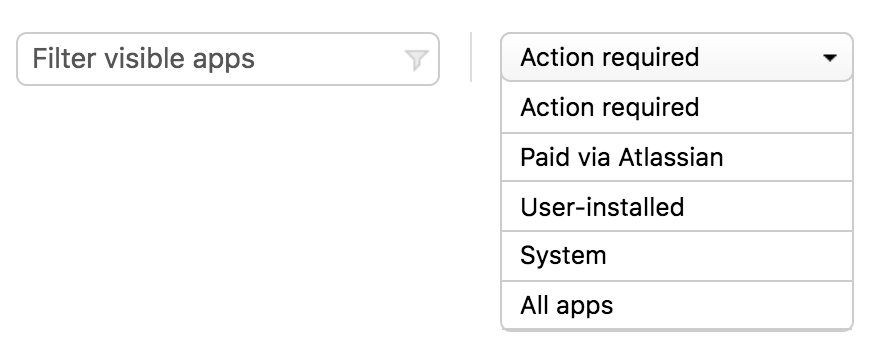インストール済みのアプリの確認
[アドオンの管理] または [アプリの管理] ページには、ご利用のアトラシアン アプリケーションにインストールされたアプリ (アドオン、プラグイン) が一覧表示されます。ここは、アプリの表示、更新、および構成を行うためのメイン ページです。アプリに関連するほとんどの管理タスクをここで行えます。アプリによっては、このページで有効化、無効化、または構成を行うこともできます。
Note, your app editions can be viewed and managed through the Connected Apps screen. For more information, see Manage your apps.
On this page:
View installed cloud apps
To view the list of apps in your cloud product:
- From the top navigation bar in your product, select Settings ().
- Select Manage apps.
- Select User installed or another filter.
If you're an organization admin, you can also do this from your organization. To view the list of apps:
- admin.atlassian.com に移動します。複数の組織がある場合は、対象の組織を選択します。
- Select Products.
- For the product instance you want to view, select More actions () > Manage Apps.
- Select User installed or another filter.
View installed Server and Data Center apps
To view the list of apps in your Server or Data Center application:
- From the top navigation bar in your application, select Apps, and then Manage apps.
If the link does not appear in the menu, make sure that your application has the latest version of the UPM, and that you're logged in with an admin account. - [User-installed] または別のフィルターを選択します。
Filter the Manage add-ons or Manage apps page
UPM にアクセスすると、管理者によるアクションが必要なアプリが最初に表示されます。更新を利用可能なアプリ、ライセンスが付与されていないアプリ、ライセンスの失効が近いアプリなどがあります。この既定ビューにより、注意が必要なアプリを簡単に確認し、それ以外のものを非表示にできます。残りのアプリを確認するにはフィルターを使用します。
各オプションの詳細は次のとおりです。
| フィルター | 詳細 |
|---|---|
| Open-text filter | アプリ名や名前の一部を入力します。UPM によって対応する結果が表示されます。 |
| User-installed | これらのアプリはアトラシアン アプリケーションとは別にインストールまたは更新されます。管理者はユーザーがインストールしたアプリを無効化または削除できます。 |
| Paid via Atlassian | These apps purchased from the Atlassian Marketplace, and can be sold by Atlassian or third-party vendors. |
| システム | 事前インストール済みのアプリはアプリケーションの中核となる機能に関与します。アトラシアン サポートに明示的に指示された場合を除き、これらを無効化またはアンインストールしないでください。 |
| All add-ons | アプリケーションにインストールされているすべてのアプリの包括的な一覧です。 |
アプリの詳細の表示
特定のアプリの情報を確認したり、それを構成したりするには、[アドオンの管理] または [アプリの管理] ページでアプリをクリックします。
展開された詳細情報の例です。
アプリやそのアプリ独自の構成に応じ、次のようなものが表示されます。
- アプリを管理するためのボタン
- アプリのユーザー インターフェイスのスクリーンショット
- ライセンスとベンダーの詳細
- このアプリの更新をサブスクライブするためのリンクと、Marketplace ページへのリンク
- リリース ノート、ドキュメント、サポート等への追加のリンク
- このアプリを構成するモジュールのステータス
- 評価とレビュー フォーム
以降のセクションでは、詳細ビューのこれらの要素の詳細情報について説明します。
アクション
詳細ビューで次のボタンを使用してアプリを管理できます。
- Update: アプリを新しいバージョンに更新します。このボタンは、Marketplace に更新が存在する場合にのみ表示されます。クリックすると、UPM は更新を取得して適用します。「アプリの更新」をご確認ください。
- Disable: アプリをアプリケーションで無効化します。これにより、アプリをアンインストールすることなく、アプリケーション内でアプリの機能の提供を停止できます。このボタンは、アプリが有効化されている場合にのみ表示されます。「アプリの無効化と有効化」をご確認ください。
- Enable: アプリケーションでアプリを有効化します。このボタンは、アプリが無効化されている場合にのみ表示されます。
- Get started: アプリの使用開始に役立つ、説明、ビデオ、手順などのコンテンツを含む概要ページを開きます。
- Configure – アプリの構成設定を表示するにはこのリンクをクリックします。このリンクは、アプリが無効化されている場合は無効化されます。すべてのアプリの設定を Universal Plugin Manager から構成できるわけではありません。
- Uninstall: アプリケーションからアプリをアンインストールします。このボタンは、ユーザーがインストールしたアプリにのみ表示されます。
それぞれのアプリを構成するための要件や詳細はアプリごとに異なります。アプリの構成の詳細については、アプリの詳細の横にあるドキュメントへのリンクをご確認ください。
詳細ビューでのライセンス情報
ライセンスとベンダーの詳細情報には次のものが含まれます。
- Version: アプリのソフトウェア バージョン。
- Developer: アプリの開発元の名前と、開発元によって提供されている場合は開発元のホーム ページへのリンク。
- Key: システム内でアプリを識別する一意のキー。
- License details: アプリに現在インストールされているライセンスの説明 (利用可能な場合)。
- License status: 現在のライセンスが有効かどうか。
- License SEN: アプリのサポートを依頼するときに必要となるサポート資格番号 (SEN)。
- License key: このアプリに関連付けられたライセンス キー。新しくインストールしたアドオンの場合、このフィールドにライセンス キーを入力します。
モジュールについて
すべてのアプリは 1 つ以上のモジュールで構成されています。開発者はモジュールを使用して、アプリが提供する機能を整理および構成します。
アプリを構成しているモジュールは、詳細ビューの下部でモジュールのアクティビティ ステータスのリンクを展開して確認できます。リンク テキストには、モジュールの数と、42 of 42 modules enabled のようにそれぞれの状態が表示されます。
個々のモジュールを有効化または無効化できますが、モジュールは多くの場合互いに依存しているため、これは推奨されません。これを安全に行うには、モジュールの相互依存性の知識が必要です。しかしながら、テスト環境でのカスタム アプリのトラブルシューティングを行うような特定の状況では、この操作が役立つ可能性があります。
モジュールの状態を変更するには、モジュールにカーソルを合わせて [Enable] または [Disable] ボタンをクリックします。
Watch, rate and review an app
[アドオンの管理] または [アプリの管理] ページでアプリを直接ウォッチ、評価、またはレビューできます。提供した評価またはフィードバックは Marketplace の製品ページで公開されます。
評価とレビュー オプションを表示するには、アプリケーション インスタンスが有効なサポート資格番号 (SEN) を持っている必要があります。また、Marketplace アカウントのドメインに一致する連絡先メール アドレスを持つユーザーとしてアトラシアン アプリケーションにログインしている必要があります。
To subscribe to updates for an app, open the details view for the app on the Manage add-ons or Manage apps page, and click the Watch link. When watching the app, you'll get an email to the address associated with your Marketplace account when a new version is available. The link in the UPM has the same effect as watching from the Atlassian Marketplace website.
To stop watching, click Stop Watching on the Manage add-ons or Manage apps page or on the listing page for the app on the Atlassian Marketplace website